Руководство пользователя для десктопного приложения MOL'T Boats Kogger App
Программное обеспечение MOL’T Boats Kogger App является инструментом взаимодействия пользователя с сырыми данными эхолокационной съемки, выполняемой при помощи гидрографического беспилотного катамарана MOL’T Boat
Функционал программы можно разделить на несколько блоков:
Функционал программы можно разделить на несколько блоков:
- Просмотр исходных данных
- Коррекция исходных данных
- Уточнение данных и экспорт готового результата
- Просмотр данных в 3D виде с привязкой к спутниковым картам
- Обнаружение контактов, маркировка обнаруженных предметов на эхограмме и экспорт этих точек с привязкой на местности
Для более детального ознакомления с функционалом этого ПО рекомендуется пройти минимально-необходимое обучение
Результат работы эхолота в системе MOL'T Boat - это запись сырой эхограммы. Для достижения наилучших результатов эту эхограмму необходимо:
- просмотреть
- проверить и при необходимости внести корректировки в линию детекции дна
- импортировать к ней файл уточненных координат, полученный методом GNSS PPK расчетов
Просмотр и верификация эхограммы, в основном, необходимы когда условия производства промеров далеки от идеала - есть препятствия, есть предметы или растения в воде. На эхограмме это все хорошо просматривается и анализируется, в отличии от "слепых" точек с координатами X,Y,Z. А импорт уточненной траектории позволит получить точные координаты и высоты в результате ваших промеров
1. Общий интерфейс ПО:
Первая страница ПО это меню выбора и загрузки файлов или прямого подключения ПО к эхолоту
В файлах сырых данных эхолота может быть точная GNSS навигация, если используется RTK решение, или присутствует возможность импорта расчетного файла GNSS кинематики, выполненного в одном из двух вариантов ПО:
-
 1. Trimble Business Center в формате:Где импорт в ПО вида:
1. Trimble Business Center в формате:Где импорт в ПО вида: -
 Пример экспорта из Trimble Business Center:250211002;1283653.281;443579.595;-0.275;;2025-02-11 8:41:55 250211003;1283653.243;443579.362;-0.303;;2025-02-11 8:41:56 250211004;1283653.188;443579.031;-0.285;;2025-02-11 8:41:57 250211005;1283653.156;443578.848;-0.287;;2025-02-11 8:41:58
Пример экспорта из Trimble Business Center:250211002;1283653.281;443579.595;-0.275;;2025-02-11 8:41:55 250211003;1283653.243;443579.362;-0.303;;2025-02-11 8:41:56 250211004;1283653.188;443579.031;-0.285;;2025-02-11 8:41:57 250211005;1283653.156;443578.848;-0.287;;2025-02-11 8:41:58 -
 2. ПО Teobox или его аналог в виде телеграм-бота @TEOBOXBOT:Где импорт в ПО вида:
2. ПО Teobox или его аналог в виде телеграм-бота @TEOBOXBOT:Где импорт в ПО вида:
После выбора файла .KLF необходимо добавить к нему соответствующий файл расчета уточненной GNSS кинематики (результат расчета GNSS кинематики между базовым GNSS приёмником и гидрографическим катамараном MOL’T Boat) в формате .CSV (Trimble Business Center) или .TXT (TEOBOX)
- Для вычислений координат и глубин (отметок) точек в нужной вам системе координат (которую импортируем в виде .csv файла уточненного расчета кинематики) необходимо нажать “Обработка” в меню обработки данных
2. Обработка данных:
Для обработки данных эхограммы существует отдельная страница с разнообразным набором инструментов:
2.1) 2D график:
2.1) 2D график:
- Эхограмма. Отображение эхограммы и её вид 1. 2D график:
- Трек дна. Вид отображения трека дна
- Глубиномер. Вид отображаемой глубины в точке (при клике)
- Сетка. Отображение сетки с глубиной (справа)
- Автоматическая дистанция. Определение глубины относительно данных (не используется)
- Горизонтальный режим. Режим для однолучевого эхолота, при выключении галочки изображение становится вертикальным (для гидролокатора бокового обзора)
2.2) Обработка трека дна:
- Наклон коэффициента усиления. Задаёт компенсацию ослабления сигнала с расстоянием. Чем выше значение, тем приоритет будет для больших расстояний. И, наоборот, меньше значение - приоритет ближнему
- Порог. Отбрасывает решения с достоверностью ниже указанного порога
- Горизонтальное окно. Сколько промеров по вертикали будет усредненно для поиска дна. Чем значение больше, тем меньше шумов и менее контрастная картинка для детектора. Большие значения на крутом рельефе плохо, так как смазывают его. Маленькие значения на шумных эхограммах плохо, так как не давят шум
- Вертикальный зазор, %. Окно по вертикали в котором уточняется расстояние после сглаживания "Horizontal window". Так как сглаживание ухудшает контраст грани дна, но улучшает надёжность, то используется Horizontal window для сглаживания и Vertical gap для уточнения в небольшом окне, но уже без сглаживания
- Мин. диапазон, м. Это значение обработки измерений, задающее минимальный порог определения дна. Возможно использовать этот параметр, если есть понимание что измерения менее определенного значения являются ошибочными
- Макс. диапазон, м. Это значение обработки измерений, задающее максимальный порог определения дна. Возможно использовать этот параметр, если есть понимание что измерения более определенного значения являются ошибочными
- Смещение сонара, XYZ, mm. Оффсеты положения эхолота относительно GNSS антенны. В гидрографическом катамаране MOL’T Boats этот параметр необходимо оставлять 0,0,0, т.к. все необходимые смещения уже учтены системно, и записаны в высоту “вехи” в файл кинематики (обработка в Trimble Business Center это учитывает, для Teobox необходимо выставлять вертикальный оффсет вручную)
2.3) Экспорт:
на изображении представлен пример файла экспорта
- Путь к папке для экспорта
- Децимация, м. Проряжение трека промеров в пространстве, для экспорта меньшего количества данных
- Экспорт в CSV
- Экспорт в XTF (гидролокатор бокового обзора)
- USBL в CSV
на изображении представлен пример файла экспорта
2.4) Настройки приложения:
- Язык
- Тема
- Набор инструментов
2.5) Коррекция данных
В ПО MOL’T Boats Kogger App есть возможность ручной коррекции данных там, где автоматический детектор дна не смог корректно отобразить положение дна
В ПО MOL’T Boats Kogger App есть возможность ручной коррекции данных там, где автоматический детектор дна не смог корректно отобразить положение дна
Передвижение (навигация) по эхограмме:
При нажатии правой клавишей мыши на поле эхограммы всплывающее окно с палитрой инструментов. Слева направо:
- Колесико мышки - передвижение от начала в конец и обратно (горизонтальное)
- Колесико мышки + CTRL - приближение и отдаление эхограммы по высоте (зум)
- Колесико мышки + SHIFT - вертикальное передвижение по эхограмме
При нажатии правой клавишей мыши на поле эхограммы всплывающее окно с палитрой инструментов. Слева направо:
- Указание глубины в точке
- Убрать верхние вылеты
- Нарисовать линию дна вручную
- Убрать нижние вылеты
- Стереть линию детектора дна
- Закрыть инструмент
3. Просмотр данных:
В MOL’TBoats Kogger App можно визуализировать трек на карте, с привязкой к местности. Данные обновляются в процессе редактирования эхограммы и визуально можно оценить качество и точность информации
Для обработки результатов промеров и приведения их в необходимую систему координат и высот необходимо:
- Открыть MOL’T Boats Kogger App
- Открыть файл file_name.KLF эхограммы
- Добавить к нему файл file_name.CSV с результатами расчета GNSS кинематики в нужной вам системе координат и высот
- Перейти в меню обработки
- Настроить необходимые параметры и, при необходимости, выставить корректные смещения в плане и по высоте (если обработка не в Trimble Business Center или используются RTK данные)
- Нажать кнопку “Обработать”
- Выбрать путь к папке экспорта промеров
- Настроить степень разряжения (шаг точек), в метрах, если необходимо
- Нажать кнопку “Экспорт CSV”
Далее, этот файл промеров готов к загрузке в MOL’T Boats AutoCAD App для дальнейшей работы с ним в среде САПР.
В сопроводительном ПО в AutoCAD можно:
В сопроводительном ПО в AutoCAD можно:
- Проверить промеры
- Выполнить разнообразные инжиниринговые задачи с промерами Подготовить промерные или батиметрические планы
- Экспортировать данные